迅雷快传怎么用?小编教你使用迅雷快传资源提取、资源搜索?
来源:game773整合
作者:
时间:2024-03-09 13:34
小编:773游戏
迅雷快传怎么用?迅雷快传是迅雷公司推出的附带功能,用来帮助大家讲解自己的一些文件转码成迅雷专用地址分享给好友下载使。通过迅雷快传后能让我们更加快速的进行上传下载等操作,对于我们用户来说似乎非常的便捷,有着极速分享体验、支持断点续传、多文件分享更容易。那么迅雷快传如何使用,在本文中我给大家讲解下操作方法。
首先我们需要知道:非登录用户单文件大小限制为50M,登录用户为100MB(100GB),会员用户为100MB(100GB),括号内为安装插件后的限制。
迅雷快传使用方法:
1、打开并登录迅雷快传。

2、没有账号的话先注册一个迅雷账号, 单击“注册”按钮,打开新的选项卡页面,填写注册信息,单击“同意以下协议,提交”按钮。等等很简单的,想必大家都会,有账号的跳过该步骤直接进入下一步;
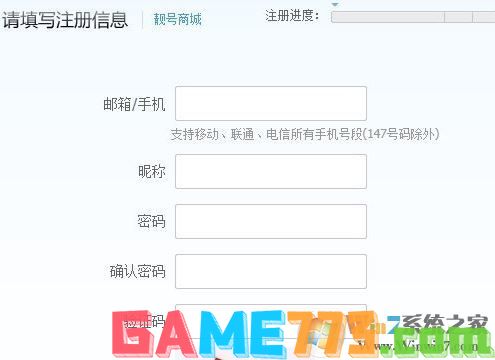
3、注册成功后在登录页面输入账号和密码,单击“登录”按钮,如图:
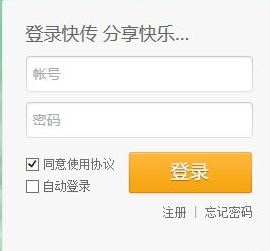
4、登录之后切换到“我要上传”状态,选择一种上传方式,这里有“添加本地文件”和“添加网络文件”,我选的是“添加本地文件”;
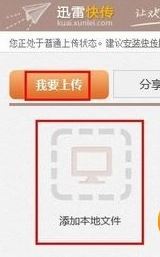
5、在页面中单击“开始上传”按钮耐心等待上传完成;
完成上传后我们就可以进行分享等操作,切换到“分享记录”标签,鼠标移动到上传的文件上,点击出来的三角箭头按钮,打开的菜单就有“重命名、移动、下载、删除、分享”的操作命令,另外也可以选中文件,在工具栏同样可以进行“移动、删除、一键续期、排序”的操作命令。
如果想要搜索别人上传的文件,在顶部的搜索框中搜索需要的文件名即可得到很多内容,打开后 单击页面中的“普通下载”按钮即可。
另外你觉得该文件有用的话可以点击“收藏到我的快传”即可保存到自己的快传中!
迅雷快传其实和其他云存储空间类似,
上文就是迅雷快传怎么用?我教你使用迅雷快传资源提取、资源搜索?的全部内容了,文章的版权归原作者所有,如有侵犯您的权利,请及时联系本站删除,更多迅雷快传搜索相关资讯,请关注收藏773游戏网。
首先我们需要知道:非登录用户单文件大小限制为50M,登录用户为100MB(100GB),会员用户为100MB(100GB),括号内为安装插件后的限制。
迅雷快传使用方法:
1、打开并登录迅雷快传。

2、没有账号的话先注册一个迅雷账号, 单击“注册”按钮,打开新的选项卡页面,填写注册信息,单击“同意以下协议,提交”按钮。等等很简单的,想必大家都会,有账号的跳过该步骤直接进入下一步;
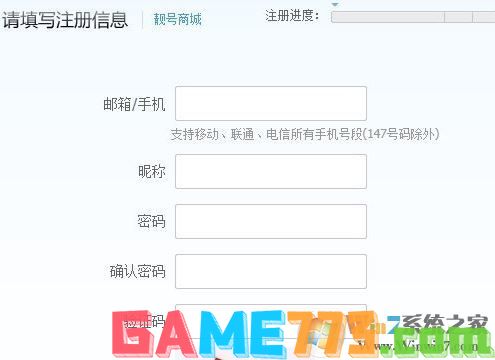
3、注册成功后在登录页面输入账号和密码,单击“登录”按钮,如图:
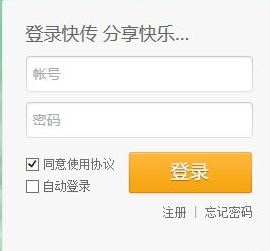
4、登录之后切换到“我要上传”状态,选择一种上传方式,这里有“添加本地文件”和“添加网络文件”,我选的是“添加本地文件”;
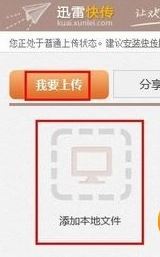
5、在页面中单击“开始上传”按钮耐心等待上传完成;
完成上传后我们就可以进行分享等操作,切换到“分享记录”标签,鼠标移动到上传的文件上,点击出来的三角箭头按钮,打开的菜单就有“重命名、移动、下载、删除、分享”的操作命令,另外也可以选中文件,在工具栏同样可以进行“移动、删除、一键续期、排序”的操作命令。
如果想要搜索别人上传的文件,在顶部的搜索框中搜索需要的文件名即可得到很多内容,打开后 单击页面中的“普通下载”按钮即可。
另外你觉得该文件有用的话可以点击“收藏到我的快传”即可保存到自己的快传中!
迅雷快传其实和其他云存储空间类似,
上文就是迅雷快传怎么用?我教你使用迅雷快传资源提取、资源搜索?的全部内容了,文章的版权归原作者所有,如有侵犯您的权利,请及时联系本站删除,更多迅雷快传搜索相关资讯,请关注收藏773游戏网。
下一篇:最后一页















